
Форматирајте рачунар, било Аппле или не, То је нешто уобичајено за многе људе, а ако хоћеш да знаш како форматирати Мацбоок Аир, Препоручујемо да прочитате пост који смо припремили овом приликом.
Тренутно је то нормално за кориснике донети одлуку да форматирате своје рачунаре, Јер са овим ће моћи да се отарасе непотребних информација и апликација које само троше меморију.
Исто тако, предности форматирања било ког уређаја, Биће огромно, и резултираће већа брзина одговора од стране тима, као и бољи ред и лакоћа добијања података који су заиста важни.
Поред тога, ажурирања софтвера ће моћи ефикасније да раде и показују најкорисније алате које уређај нуди. Стога ћете у нашем посту добити методе за форматирање а МацБоок ваздух и шта треба имати на уму да би све било у реду.
Разлози за форматирање Мацбоок Аир-а

Постоје различити разлози због којих људи преузимају иницијативу. желећи да изведе формат Мацбоок Аир-а и приликом форматирања ових уређаја, Листа погодности ће бити опсежна.
Најпопуларнији разлози имају везе са продати опрему, у циљу искорењивања вирус или апликације које не раде исто. Поред тога, форматирање се обично ради када желите да инсталирате нову верзију оперативног система МацОС.
Такође, када желите тим радити већом брзином, Можете изабрати да форматирате свој уређај и добићете оно што тражите.
Упутства за форматирање Мацбоок Аир-а
Упутства која морате да пратите да бисте правилно форматирали свој Мацбоок Аир су:
Искључите опрему
Прва ствар коју треба да урадите у том процесу је да искључите Мацбоок Аир. За форматирање опреме важно је да Приступате основном менију за опоравак вашег система. Овај систем је ускладиштен на алтернативној Мацинтосх ХД партицији и стога, Не смете заборавити да искључите свој Мацбоок Аир.
Притисните одређене тастере
Након што се опрема искључи, Наставите да притиснете тастере „Цомманд, Р и Повер“. истовремено. Ово треба да радите док не приметите да се појави симбол Аппле и одмах ће се појавити мени који ће рећи „МацОС Утилитиес".
Изаберите опцију Диск Утилити
Када се појави мени, наћи ћете неколико опција, укључујући „Враћање из резервне копије“, „Поново инсталирајте мацОС“, „Потражите помоћ на мрежи“ и „Диск Утилити.
Ова последња опција је онај који треба изабрати да наставите са процесом форматирања вашег Мацбоок Аир-а.
Изаберите опцију Мацинтосх ХД
Након претходног корака, у оквиру опције „Диск Утилити“ појавиће се меморијске јединице, једна се зове „ОС Кс Басе Систем“, док је друга „Мацинтосх ХД. Последња опција је исправна у овом случају, јер има функцију ће омогућити форматирање.
Кликните на Избриши
Затим ће се појавити прозор у којем можете пронаћи и кликнути на „Избриши“. Након тога, можете одабрати формат датотеке и завршити кликом на „ОК“.
На овај начин ће почети неповратно брисање сваког од личних података који се чувају на рачунару. Имајте на уму да пре него што урадите ову процедуру, Препоручује се да направите резервну копију информација, како бисте избегли губитак неопходних датотека.
Повратак на главни мени
Коначно, мораћете вратите се у мени «МацОС Утилитиес».» и изаберите опцију која означава «Поново инсталирајте мацОС» тако да се оперативни систем може поново инсталирати на Мацбоок Аир који је форматиран.
Форматирајте Мацбоок Аир са опцијом „Избриши садржај“.
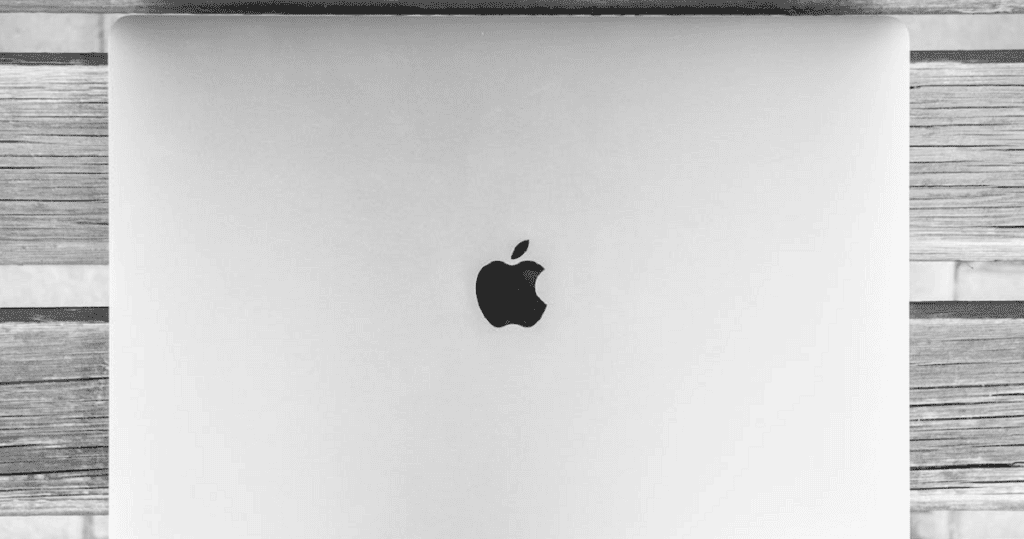
Други облик како форматирати Мацбоок Аир, је преко опције „Избриши садржај“ и подешавања за брзо брисати и сигуран од свих ових података. Оно што треба да урадите је следеће:
- Уђите у мени „Аппле“ који се налази у углу екрана.
- Затим изаберите „Подешавања система“.
- Кликните на „Пренеси или ресетуј“.
- Затим кликните на опцију која каже „Избриши садржај и подешавања“.
Након што изаберете „Избриши садржај и подешавања“, морате да следите додатне кораке:
- Појавиће се „Чаробњак за брисање“ који ће од вас тражити да се пријавите користећи своје администраторске акредитиве. Унесите лозинку коју користите за пријаву на Мацбоок Аир и кликните на „ОК“.
- Ако вас затражи да направите резервну копију вашег Мац-а пре него што наставите, можете да отворите Тиме Мацхине и направите резервну копију користећи спољни уређај за складиштење података.
- Такође можете да кликнете на „Настави“ ако не желите да направите нову резервну копију.
- Кликните на „Настави“ да бисте одбацили подешавања, своје медије, податке и друге ставке на листи.
- Ако се од вас затражи да се одјавите са свог Аппле ИД-а, унесите лозинку и кликните на „Настави“.
- Мораћете да изаберете „Обриши садржај и подешавања“ као коначну потврду.
Сада морате конфигуришите свој Мацбоок Аир Од почетка. Пратећи све наведене кораке, знаћете како форматирати Мацбоок Аир. Само морате бити сигурни да ли желите да направите резервну копију или не.